Google Analyticsで「年齢・性別・関心」が解析できるようになっているわけですが、なかなか設定方法が分かりづらいのでメモ。
1.まずは機能を有効化する
アナリティクス左メニューから「ユーザー→ユーザーの分布→サマリー」の順にクリック。

2.トラッキングコードを修正する
有効化したページ「トラッキング コードの変更が必要です」の文章中の「こちら」をクリック。

※「こちら」をクリックすると「アナリティクスヘルプ」が開きます。
アナリティクスヘルプに書かれてあるトラッキングコードを参考に1行書き換えます。
■通常のトラッキングコード
<script type="text/javascript">
var _gaq = _gaq || [];
_gaq.push(['_setAccount', 'UA-xxxxx-y']);
_gaq.push(['_trackPageview']);
(function() {
var ga = document.createElement('script'); ga.type = 'text/javascript'; ga.async = true;
ga.src = ('https:' == document.location.protocol ? 'https://ssl' : 'http://www') + '.google-analytics.com/ga.js'; ←これを書き換え
var s = document.getElementsByTagName('script')[0]; s.parentNode.insertBefore(ga, s);
})();
</script>■書き換えたトラッキングコード
<script type="text/javascript">
var _gaq = _gaq || [];
_gaq.push(['_setAccount', 'UA-xxxxx-y']);
_gaq.push(['_trackPageview']);
(function() {
var ga = document.createElement('script'); ga.type = 'text/javascript'; ga.async = true;
ga.src = ('https:' == document.location.protocol ? 'https://' : 'http://') + 'stats.g.doubleclick.net/dc.js'; ←こう書き換える
var s = document.getElementsByTagName('script')[0]; s.parentNode.insertBefore(ga, s);
})();
</script>3.トラッキングコードを確認
トラッキングコード修正後サーバーにアップロードして「トラッキングコードを確認」をクリック。

4.設定完了

以上で設定は完了です。
※ただし全てのアクセスユーザーを解析できるわけではないので、これが全てという判断は禁物です。
解析結果はこんな感じ
年齢

性別

インタレスト

まとめ
この解析結果をもとにホームページの更新の方向性を決定するのもひとつの手だと思いますし、ディスプレイ広告のカスタマイズなどにも使えるんじゃないでしょうか。
ただし広告に解析データを使用する場合はプライバシーポリシーに注意する必要がありますのでお忘れなく!
ただし、ディスプレイ広告に対応するようにアナリティクス トラッキング コードを変更する場合は、サイトに掲載するプライバシー ポリシーで、ユーザーに次の情報を開示する必要があります。